Haben Sie Bilder auf dem PC versehentlich gelöscht? Möchten Sie Ihre wichtigen Fotos wieder bekommen? Wenn Sie Bilder einfach von dem Desktop oder der Festplatte gelöscht haben, können Sie sie aus dem Papierkorb wiederherstellen. Falls der Papierkorb schon geleert ist, was sollen Sie tun?
In diesem Artikel stellen wir Ihnen eine einfache aber effektive Methode vor, damit Sie verlorene und gelöschte Bilder auf PC wiederherstellen können.

Wenn Sie einige Bilder gelöscht haben und das Löschen rückgängig machen wollen, ist der Papierkorb die einfachste Lösung. Wenn Sie Ihre unwichtigen Bilder auf den Papierkorb Ihres Computers gezogen haben und den Papierkorb nicht geleert haben, können Sie die Bilder aus Papierkorb wiederherstellen. Neben Bildern können Sie auch andere Dateien, z.B. gelöschte Videos, Audiodateien und Dokumente wie PowerPoint wiederherstellen. Wenn Sie den Papierkorb bereits geleert haben, ist diese Methode nicht für Sie geeignet. Bitte gehen Sie direkt zu Methode 3, um Ihren Papierkorb wiederherzustellen.
Schritt 1: Rufen Sie Ihren PC ab und klicken Sie auf das Papierkorb Icon.
Schritt 2: Suchen Sie die Bilder nach dem Namen oder Datum.
Schritt 3: Wenn Sie die gelöschten Bilder finden, klicken Sie darauf. Dann klicken Sie auf dem Pop-up-Fenster auf "Wiederherstellen". So können Sie die gelöschten Bilder aus Papierkorb wiederherstellen.
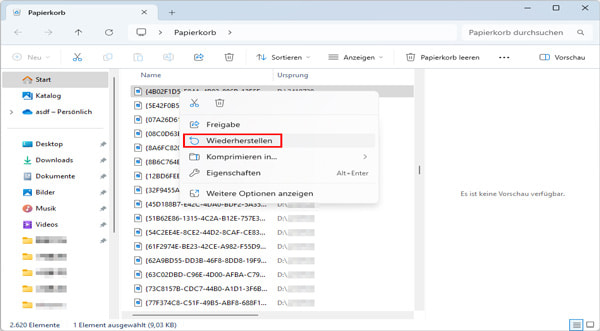
Wenn Ihre Bilder schon überschrieben worden sind, wie kann man die vom PC gelöschten Bilder wiederherstellen? Hier gibt es eine einfache Methode. Sie können die alte Version des Ordners wiederherstellen, in dem das Bild gespeichert wurde, damit die alte Version der Bilder wiederherstellen oder die gelöschten Bilder wiederherstellen.
Schritt 1: Öffnen Sie den Datei-Explorer auf Ihrem PC und suchen Sie nach dem Ordner, in dem die überschriebenen oder gelöschten Bilder gespeichert sind.
Schritt 2: Wählen Sie den Ordner aus und klicken Sie mit der rechten Maustaste auf "Weitere Optionen anzeigen", und klicken Sie dann auf "Vorgängerversionen wiederherstellen".
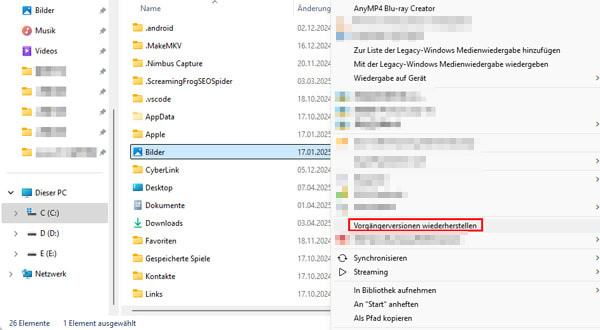
Schritt 3: Klicken Sie im Pop-up-Fenster auf "Vorgängerversionen", wählen Sie die gewünschte Version nach Datum aus und klicken Sie auf "OK". So können Sie die überschriebene Datei wiederherstellen.
Aiseesoft Data Recovery ist eine exzellente Fotorettungssoftware für Windows, die Ihnen ermöglicht, gelöschte oder plötzlich verlorene Bilder, Videos, Dokumente usw. wiederherzustellen, solange die Datei nicht überschrieben wird. Deshalb können Sie diese Fotowiederherstellung Software kostenlos downloaden und ausprobieren, um gelöschte Fotos wiederherzustellen. Außerdem können Sie Ihr geleertes Papierkorb auf Mac wiederherstellen. Unten erfahren Sie die ausführlichen Schritte dazu.
Schritt 1: Den Dateityp auswählen
Starten Sie die Software. Haken Sie das Kästchen bei "Bild" unter "Alle Dateitypen auswählen" ab.
Schritt 2: Das Ziel auswählen
Wählen Sie eine Festplatte oder einen Wechseldatenträger, von der/dem Sie Ihre Bilder gelöscht haben.
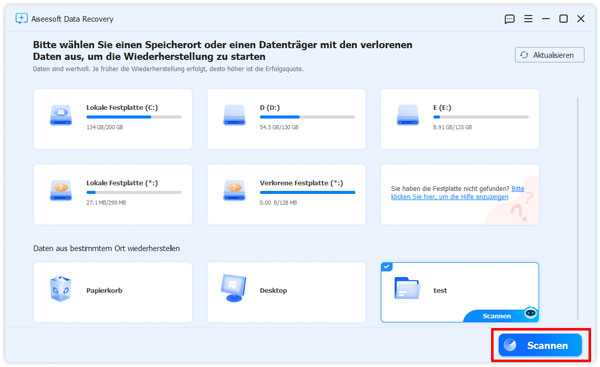
Schritt 3: Schnellscan von dem Bild durchführen
Klicken Sie unten rechts auf "Scannen". Dann wird der Schnellscan durchgeführt. Danach bekommen Sie die Scanergebnisse.
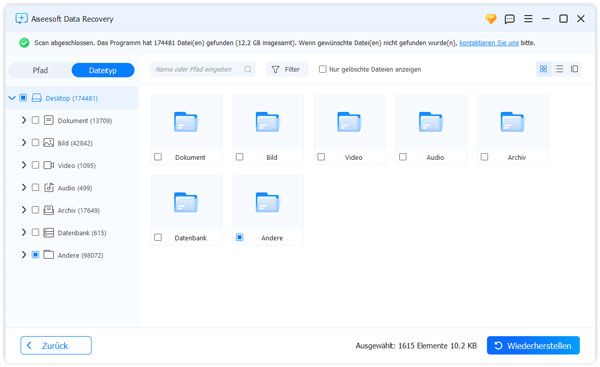
Schritt 4: Gelöschte Fotos finden und wiederherstellen
Öffnen Sie den gescannten Bildordner. Suchen Sie nach dem Bildformat inkl. JPG, JPEG, PNG und -namen Ihre gelöschten Fotos. Wählen Sie sie und klicken Sie unten rechts auf "Wiederherstellen". Wählen Sie einen Zielordner aus, auf dem sich die wiederhergestellten Fotos befinden werden.
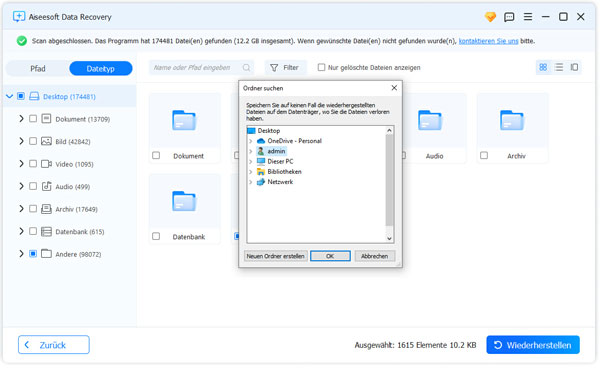
Tipps
1. Nachdem die gelöschten Fotos gescannt geworden sind, können Sie eine Vorschau davon machen. In diesem Zustand können Sie feststellen, ob Sie die richtigen Dateien wiederherstellen werden.
2. Aiseesoft Data Recovery bietet Ihnen zwei Scanmodi, nämlich Schnellscan und Tiefenscan. Falls keine gewünschten Dateien gescannt werden, starten Sie den Tiefenscan. Auf diese Weise dauert der Scanvorgang ein bisschen lang, weil die Software Dateien gründlich entdecken werden.
3. Neben dem Bild unterstützt diese Software vielfältige Dateitypen, inkl. Videos, Musik, E-Mail, Excel, Word, PowerPoint und andere Systemdateien. Deshalb können Sie z.B. gelöschte PDF-Dateien wiederherstellen.
4. Wenn Sie von der SD-Karte gelöschte Bilder wiederherstellen, können Sie auch diese Software nutzen.
Wenn Sie die Windows-Sicherung schon aktiviert haben, können Sie die gelöschten Bilder mit der Funktion "Sichern und Wiederherstellen" wiederherstellen. Mit dieser Funktion können Sie einzelne Bilder oder Ordner statt des ganzen Windows wiederherstellen. "Sichern und Wiederherstellen" funktioniert, indem Sie Ihre Bilder auf externen Laufwerken sichern und die gelöschten Bilder unter Windows 10/11 wiederherstellen können.
Schritt 1: Öffnen Sie das Startmenü und geben Sie "Systemsteuerung" ein. Wählen Sie "Sichern und Wiederherstellen (Windows 7)" im Pop-up-Fenster.

Schritt 2: Klicken Sie auf "Sicherung einrichten", um ein Speicherziel auszuwählen. Danach klicken Sie auf "Weiter".
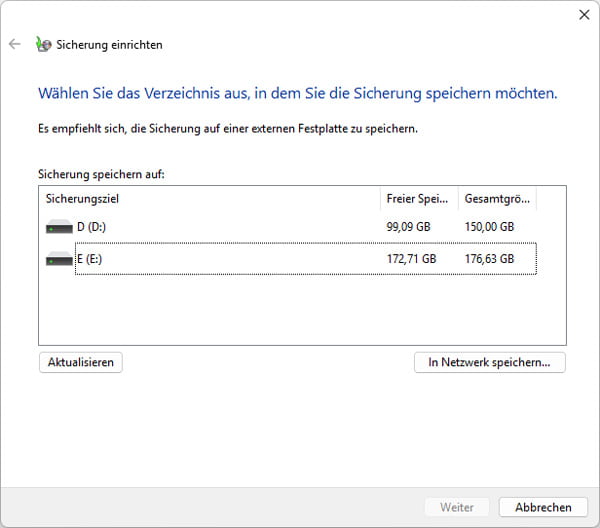
Schritt 3: Wählen Sie "Eigene Daten wiederherstellen" im unteren Wiederherstellungsbereich. Klicken Sie auf "Nach Ordner suchen" und wählen Sie den wiederherstellenden Ordner aus. Wählen Sie einen Speicherort aus und klicken Sie auf "Wiederherstellen". Auf diese Weise können Sie die endgültig gelöschten Fotos kostenlos wiederherstellen.
Fazit
Oben haben wir Ihnen die praktischen Methoden dazu vorgestellt, um gelöschte Bilder auf PC wiederherzustellen. Wenn die Datei noch im Papierkorb gespeichert wird, können Sie sie aus dem Papierkorb leicht wiederherstellen. Wenn Sie die endgültig gelöschten Fotos auf PC wiederherstellen, können Sie sich an die Fotowiederherstellungssoftware - Aiseesoft Data Recovery wenden.